有不少的朋友發現win11防火牆總是攔截一些操作,想關掉防火牆又不知道win11 怎麼關掉防火牆,下面小編來教你如何關掉win11防火牆,讓你輕鬆解決這個問題!一起來看看吧!
方法一:從設定進入操作關閉防火牆
#這種方法可以從開始功能表中進行操作,具體步驟如下:
1、win11 怎麼關掉防火牆,先在工作列找到開始選單,點選進入。

2、開啟開始功能表後在其中找到「設定」。
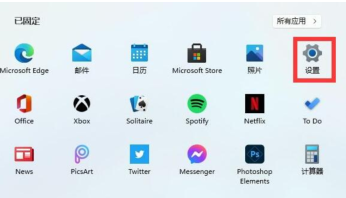
3、在設定介面的上方直接搜尋“defender”,開啟搜尋結果中的防火牆。

4、點選介面左側的「啟用或關閉windows defender防火牆」。
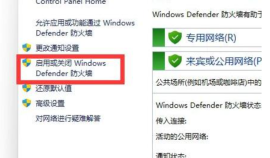
5、然後在專用和共用網路設定中,分別勾選最下方的“關閉windows defender防火牆”,再確定保存即可。

方法二:從控制面進入安全系統關閉防火牆
這種方法需要先找到控制面板,進入後進行操作關閉防火牆,具體步驟如下:
1、在電腦上開啟搜索,搜尋控制面板,點選開啟。

2、在控制面板介面,點選系統安全性。

3、在系統安全性介面,點選Windows defender 防火牆。
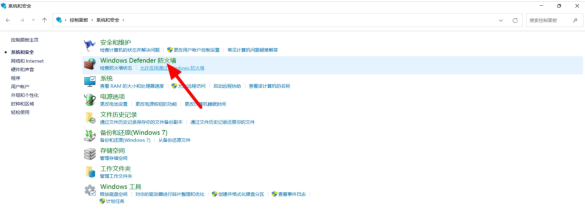
4、在防火牆介面,點選啟用或關閉Windows defender 防火牆。

5、選擇關閉Windows defender 防火牆,點選確定,這樣就關閉成功。

以上是如何停用Win11防火牆的詳細內容。更多資訊請關注PHP中文網其他相關文章!
 Windows 11 24H2更新後,如何修復NVIDIA DSR?Apr 17, 2025 pm 10:00 PM
Windows 11 24H2更新後,如何修復NVIDIA DSR?Apr 17, 2025 pm 10:00 PMNVIDIAS動態超級分辨率(DSR)是一項複雜的功能,可在更高的分辨率下運行遊戲,然後將其縮放到您的監視器本機溶解度
 刪除特洛伊木馬的步驟:win32/etset! rfn,觀看專業指南Apr 17, 2025 pm 08:10 PM
刪除特洛伊木馬的步驟:win32/etset! rfn,觀看專業指南Apr 17, 2025 pm 08:10 PM本指南說明瞭如何刪除特洛伊木馬:win32/ettset! rfn病毒並保護您的計算機免受未來威脅。 Windows Security關於特洛伊木馬的警告:Win32/Etset! RFN表示特洛伊木馬的感染。這種惡意軟件通常會偽裝成legi
 solve result_code_missing_data錯誤或邊緣中的錯誤Apr 17, 2025 pm 08:05 PM
solve result_code_missing_data錯誤或邊緣中的錯誤Apr 17, 2025 pm 08:05 PM該Minitool指南說明瞭如何在Chrome或Edge瀏覽器中解析Result_code_missing_data錯誤。此錯誤阻止網站由於丟失或無法訪問的數據而導致加載。 可能原因是損壞的瀏覽器數據,過時的瀏覽器
 gdrv2.sys驅動程序無法在此設備上加載?這是一些修復程序Apr 17, 2025 pm 08:03 PM
gdrv2.sys驅動程序無法在此設備上加載?這是一些修復程序Apr 17, 2025 pm 08:03 PM故障排除“ gdrv2.sys驅動程序無法加載”錯誤 您是否看到錯誤消息“ gdrv2.sys驅動程序無法在此設備上加載”?本指南提供了解決此問題的解決方案,通常與千兆字節鏈接
 如何修復runescape:在Windows 11/10上崩潰的龍翼?Apr 17, 2025 pm 08:02 PM
如何修復runescape:在Windows 11/10上崩潰的龍翼?Apr 17, 2025 pm 08:02 PMRuneScape: Dragonwilds 崩潰問題解決指南 自RuneScape: Dragonwilds發布以來,玩家們遇到各種問題,其中之一就是遊戲在PC上崩潰。遊戲可能啟動時崩潰,也可能運行幾分鐘後崩潰。本文提供多種解決方案。 快速導航: 方法一:驗證遊戲文件 方法二:更改啟動選項 方法三:更新顯卡驅動程序 方法四:關閉佔用資源較多的任務 方法五:重新安裝RuneScape: Dragonwilds 總結 RuneScape: Dragonwilds是一款合作生存遊戲。如果Rune
 查找PC屏幕部分的簡單修復程序,而不是刷新窗口Apr 17, 2025 pm 08:01 PM
查找PC屏幕部分的簡單修復程序,而不是刷新窗口Apr 17, 2025 pm 08:01 PM故障排除計算機屏幕刷新問題:逐步指南 計算機用戶有時會遇到顯示問題,例如屏幕區域無法刷新或冷凍。本指南提供了解決此問題的解決方案。 解決部分
 關於如何解決鋼鐵獵人在PC上崩潰問題的聚光燈Apr 17, 2025 pm 06:01 PM
關於如何解決鋼鐵獵人在PC上崩潰問題的聚光燈Apr 17, 2025 pm 06:01 PM遇到鋼鐵獵人在您的電腦上崩潰了嗎?該Minitool指南提供了有效的解決方案,使您重返機械戰。 我們將介紹崩潰和啟動故障的修復程序。 鋼鐵獵人崩潰:一個常見的問題 鋼鐵獵人,前


熱AI工具

Undresser.AI Undress
人工智慧驅動的應用程序,用於創建逼真的裸體照片

AI Clothes Remover
用於從照片中去除衣服的線上人工智慧工具。

Undress AI Tool
免費脫衣圖片

Clothoff.io
AI脫衣器

AI Hentai Generator
免費產生 AI 無盡。

熱門文章

熱工具

Dreamweaver CS6
視覺化網頁開發工具

Atom編輯器mac版下載
最受歡迎的的開源編輯器

禪工作室 13.0.1
強大的PHP整合開發環境

SublimeText3 Mac版
神級程式碼編輯軟體(SublimeText3)

DVWA
Damn Vulnerable Web App (DVWA) 是一個PHP/MySQL的Web應用程序,非常容易受到攻擊。它的主要目標是成為安全專業人員在合法環境中測試自己的技能和工具的輔助工具,幫助Web開發人員更好地理解保護網路應用程式的過程,並幫助教師/學生在課堂環境中教授/學習Web應用程式安全性。 DVWA的目標是透過簡單直接的介面練習一些最常見的Web漏洞,難度各不相同。請注意,該軟體中






